En el siguiente tutorial aprenderás a instalar las placas ESP32 al IDE de Arduino y como programarlas. De esta manera tendrás las bases para que puedas elaborar proyectos más avanzados con el módulo ESP32.
Puedes adquirir el ESP32 dando clic en el siguiente enlace: ESP32
Para comenzar este tutorial debes de tener instalado el Software de Arduino en su última versión, posteriormente cargar las tarjetas de la familia ESP32.
Solo debes de copiar el siguiente link, después abrir el IDE de Arduino y dar clic en Archivo.
Se desplegará un menú de opciones, selecciona preferencias y se abrirá una nueva ventana. Dirígete al Gestor de URLs y pega en la casilla el siguiente link:
https://dl.espressif.com/dl/package_esp32_index.json
Instalación de las tarjetas ESP32
En este tutorial te mostrare cómo debes instalar las placas ESP32 y posteriormente a programarlas. En caso de tener cargadas las tarjetas de ESP8266, solo debes de poner una “,” al final de la URL y pegar la URL de las tarjetas del ESP32.
A continuación un GIF para guiarte cómo debes cargar de manera correcta las tarjetas de ESP32.
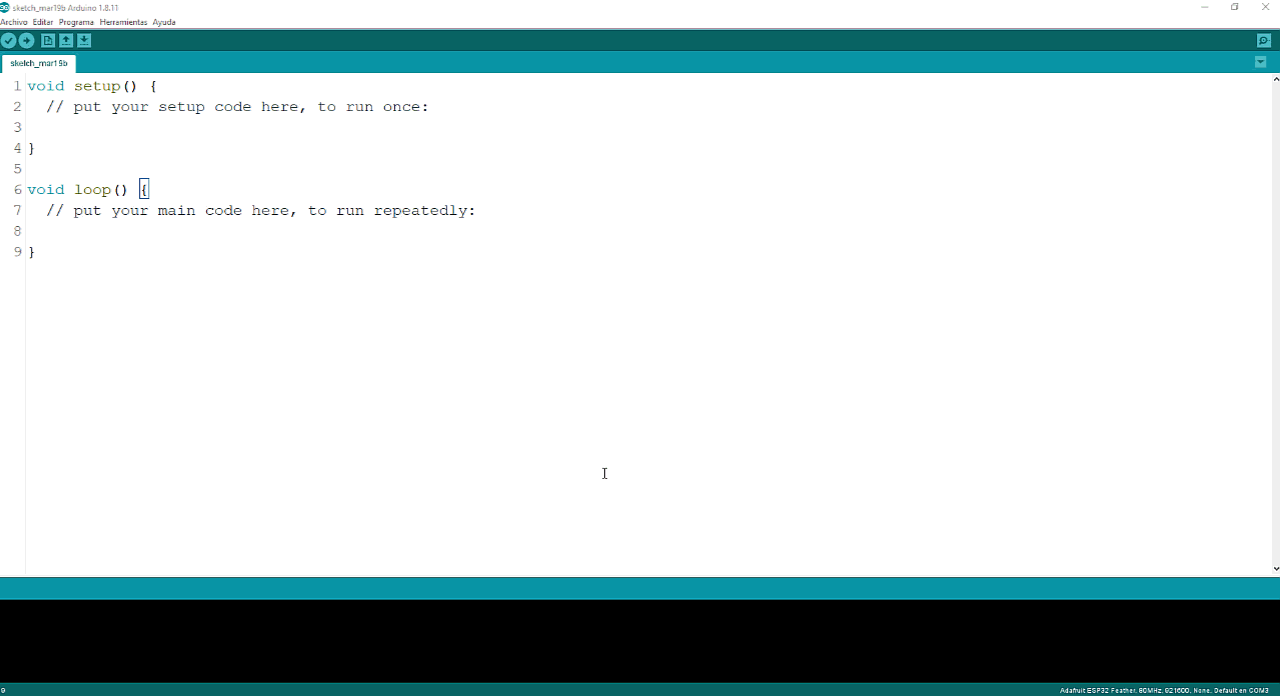
Cargar las tarjetas ESP32 al IDE de Arduino
Ya que pegaste la URL debes de cerrar el IDE de Arduino y volverlo abrir, después dirigirte a la pestaña de “Herramientas” dar click en “Placa” y después a “Gestor de tarjetas”, se abrirá una ventana y en la casilla de búsqueda ingresar “esp32” y seleccionar las placas “esp32 by Espressif Systems” he instalarla.
En el siguiente GIF podrás observar el proceso que debes hacer para instalar correctamente las tarjetas.
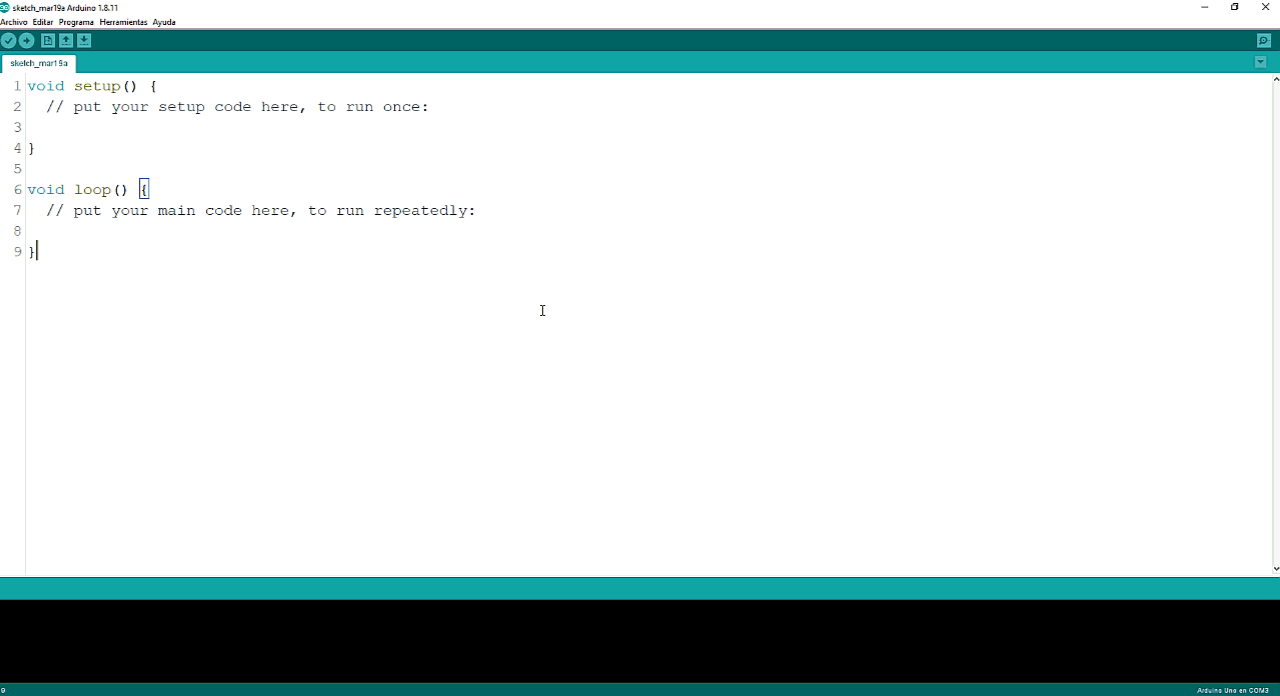
Instalar las tarjetas “esp32 by Espressif Systems” al IDE de Arduino
Para verificar qué todo salió bien cargaremos un (Blink) al ESP32, el cual consiste en encender y apagar el led. Este led viene incorporado a la placa y se encuentra en el pin 2. Recuerda conectar tu ESP32 al puerto USB de tu computadora, después seleccionar la placa NodeMCU-32S y selecciona el puerto COM.
Código de prueba
Deberás abrir un código de ejemplo, definir el pin 2 cómo salida y posteriormente cargar el código. En el siguiente GIF podrás ver los pasos que debes seguir:
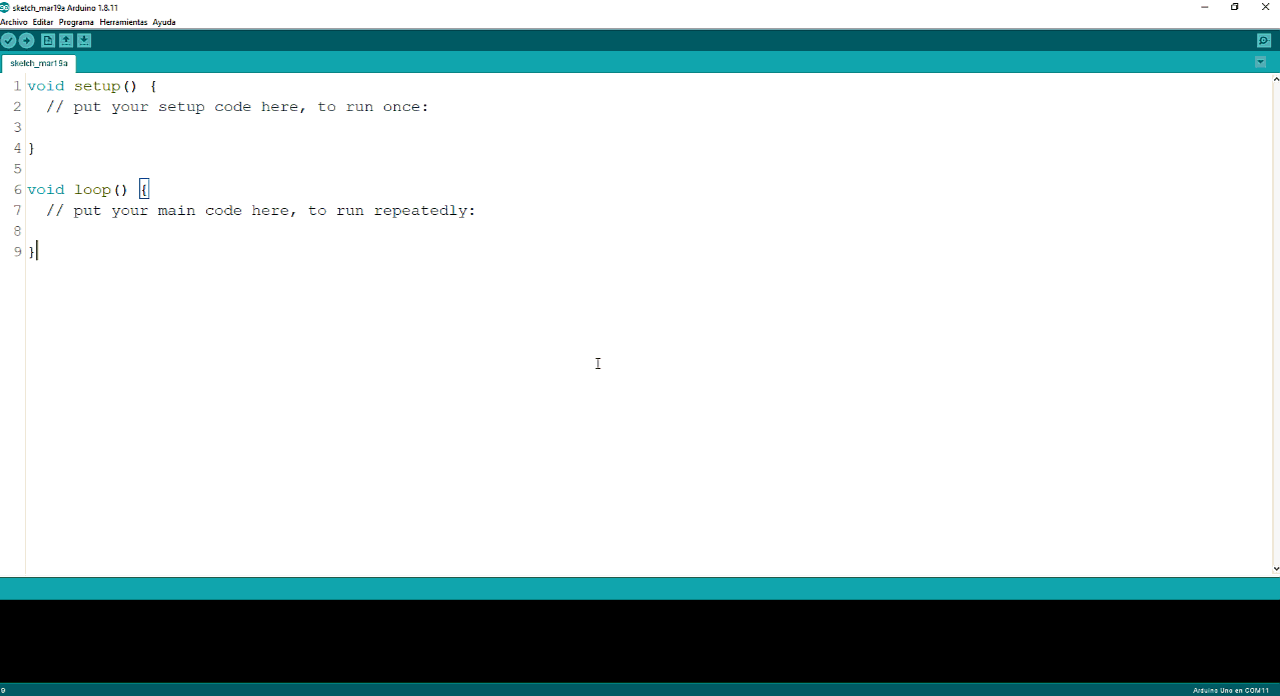
Cargar un Blink al esp32 mediante el IDE de Arduino
void setup(){
// inicialice el pin 2 como salida
pinMode(2, OUTPUT);
}
// La función de bucle se ejecuta una y otra vez para siempre
void loop() {
digitalWrite(2, HIGH); // Enciende el LED (ALTO es el nivel de voltaje)
delay(1000); // Espera un segundo
digitalWrite(2, LOW); // Apague el LED haciendo que el voltaje sea BAJO
delay(1000); // Espera un segundo
}
Si todo salió bien tu ESP32 compensara a parpadear de color azul, si has tenido problemas a continuación mencionaremos los problemas más comunes que pueden surgir y como solucionarlos:
1- Problema: Ha ocurrido un error mientras se enviaba el sketch

Solución: Algunas placas permiten cargar el sketch de manera automática, si presentas el error anterior la soluciones es presionar el botón de “BOOT” cuando se esté subiendo el código ya que comienza el proceso de carga dejar de oprimir el botón, este proceso lo tendrás que llevar acabó cada que subas un sketch al ESP32.
2- Problema: No programa de manera automática el ESP32, evitar seguir oprimiendo el botón de BOOT para programarlo.
Solución: Debes soldar un capacitor electrolítico de 10uf a 16V, en los pines de ambos GND y el pin positivo al pin “EN” del ESP32, en la siguiente imagen tendrás un ejemplo de como soldar el capacitor, si no quieres soldar el capacitor puedes hacer la conexión con ayuda de un Protoboard.

Solución al problema de programación automática
























Hola Uelectronics:
Compré una placa ESP32 DEVKIT V1 30 Pines Wifi + Bluetooth con uds pero tengo problemas al momento de usarla en una PC con Windows 8. Ya descargué los drivers de esta liga: https://www.silabs.com/developers/usb-to-uart-bridge-vcp-drivers y seguí los pasos del tutorial.
Creo el problema está en el driver ya que no puedo ver la placa (COM…) en la lista de menú Herramientas/Puerto en el IDE de Arduino. Hay alguna forma de comprobar si el error está en la placa o en el driver? Muchas gracias!